■概要
Zoho Formsで収集したアンケート回答やリード情報を元に、Meta広告(Facebook)のパフォーマンスを都度確認するのは手間ではありませんか。手作業でのレポート取得やデータ集計は、時間がかかるだけでなく、見落としなどのミスも発生しがちです。このワークフローを活用すれば、Zoho Formsへの回答をトリガーに、関連するキャンペーンレポートを自動で取得し、Microsoft Excelに記録できます。これにより、広告効果の測定と分析を効率化できます。
■このテンプレートをおすすめする方
■このテンプレートを使うメリット
■フローボットの流れ
※「トリガー」:フロー起動のきっかけとなるアクション、「オペレーション」:トリガー起動後、フロー内で処理を行うアクション
■このワークフローのカスタムポイント
■注意事項

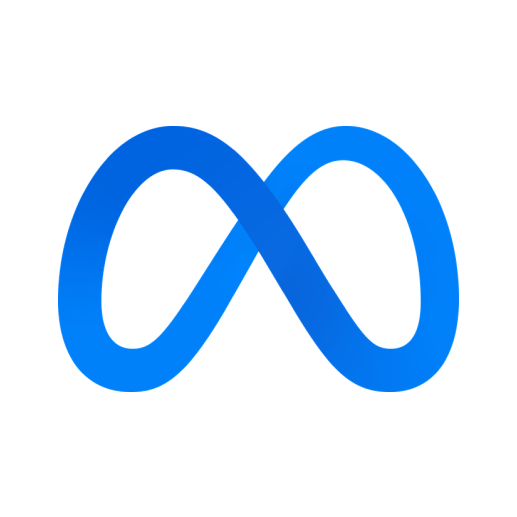
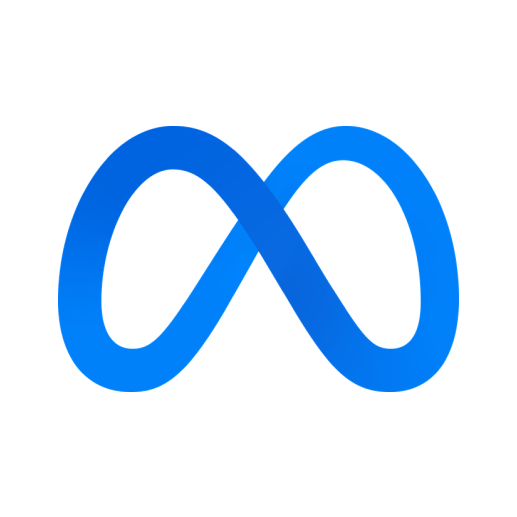
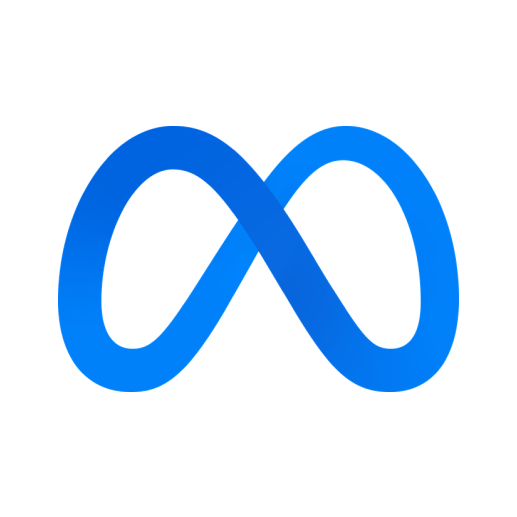 リード情報が作成されたら
リード情報が作成されたら
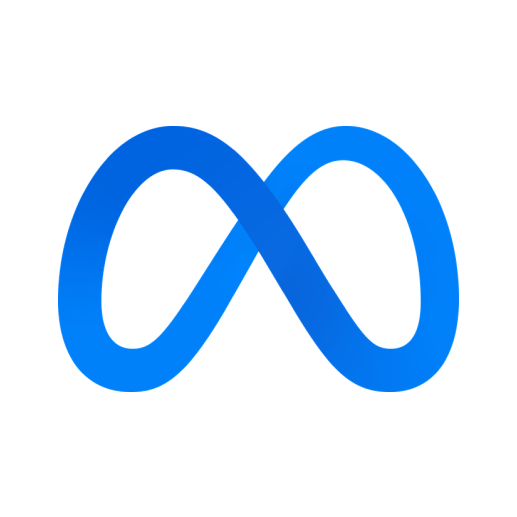 アカウントレポートの作成
アカウントレポートの作成
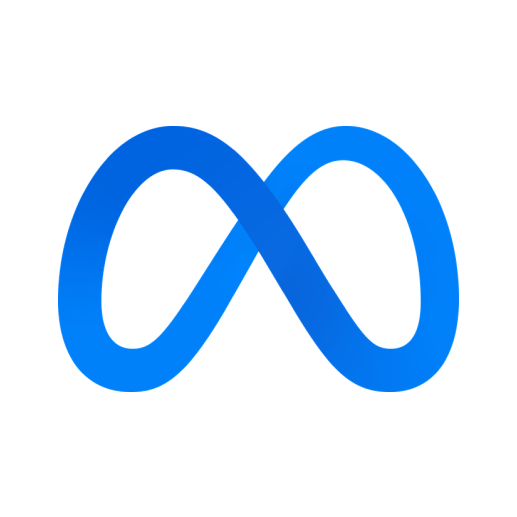 アカウントレポートを取得
アカウントレポートを取得
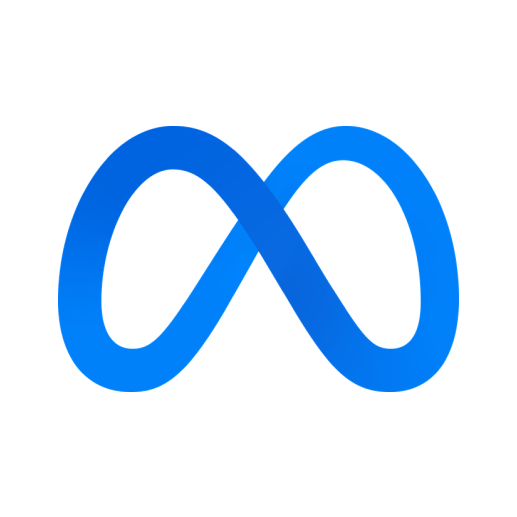 キャンペーンレポートの作成
キャンペーンレポートの作成
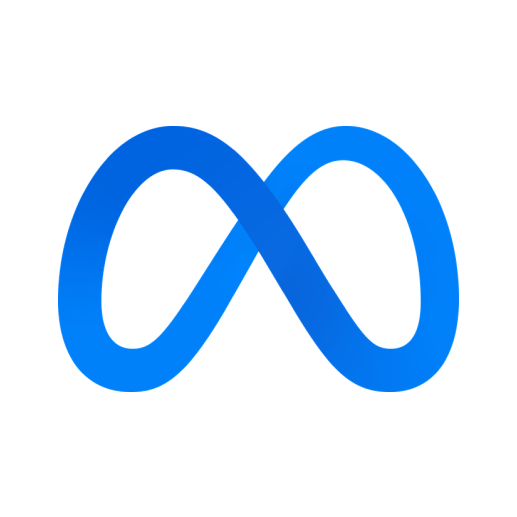 キャンペーンレポートを取得
キャンペーンレポートを取得
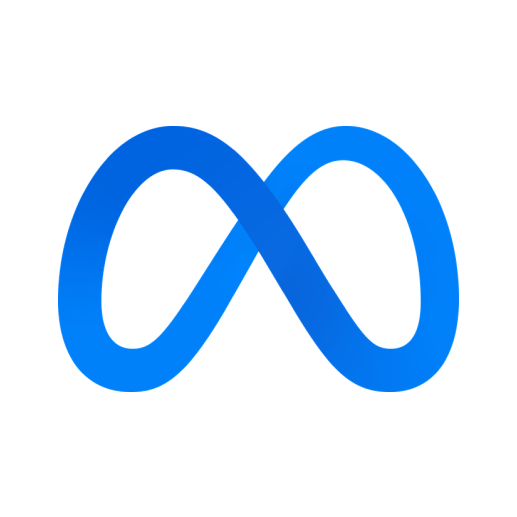 広告セットレポートの作成
広告セットレポートの作成
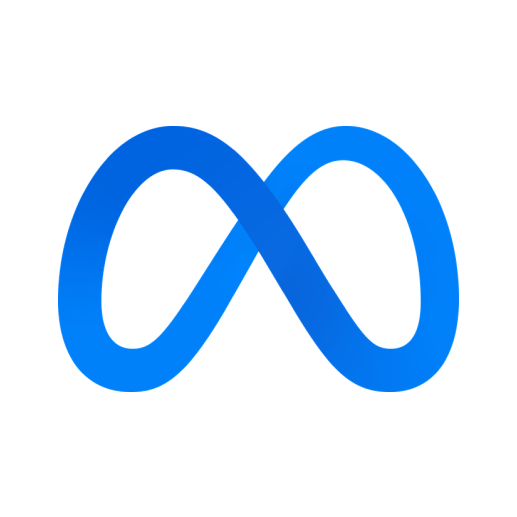 広告セットレポートを取得
広告セットレポートを取得
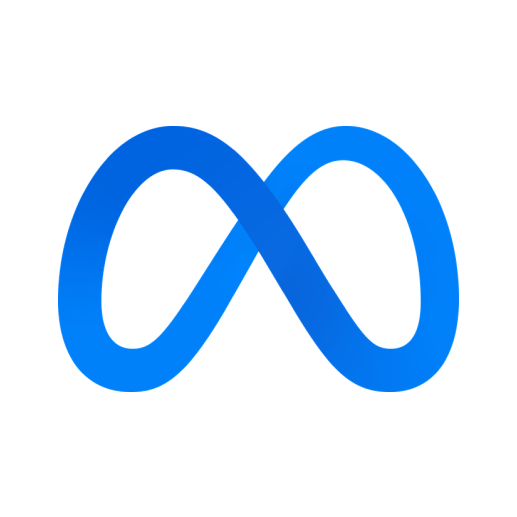 広告レポートの作成
広告レポートの作成
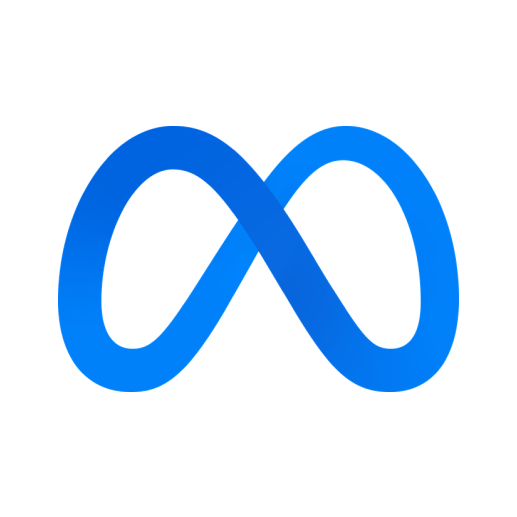 広告レポートを取得
広告レポートを取得
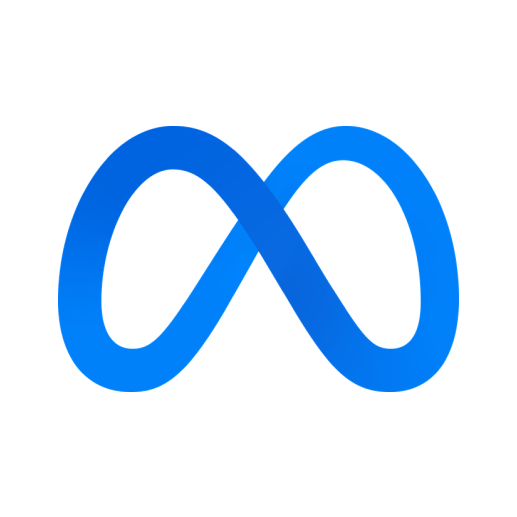 リード情報が作成されたら
リード情報が作成されたら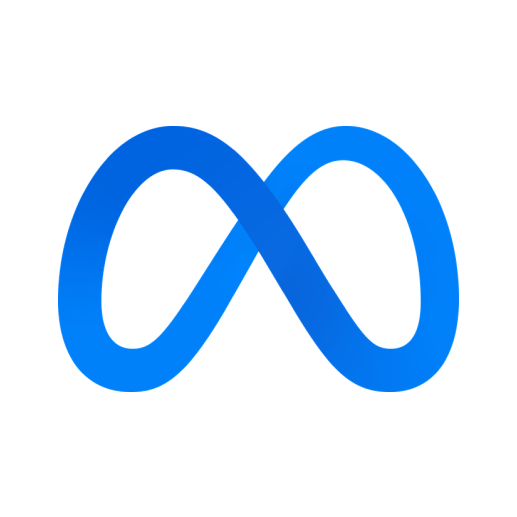 アカウントレポートの作成
アカウントレポートの作成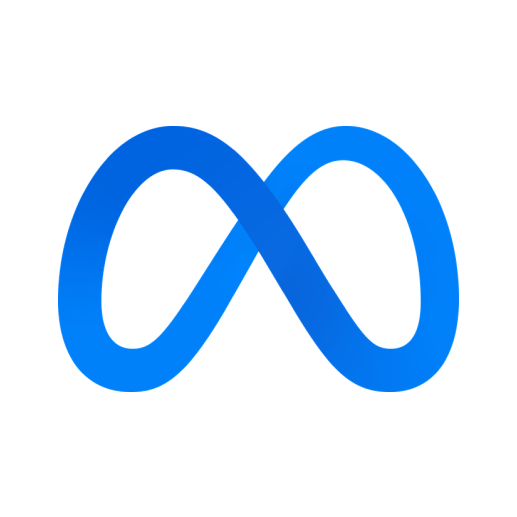 アカウントレポートを取得
アカウントレポートを取得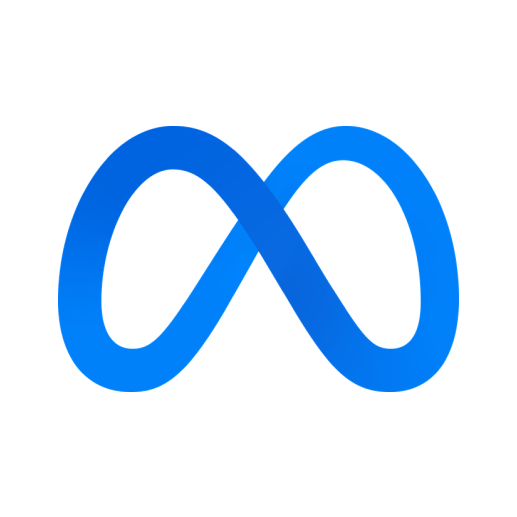 キャンペーンレポートの作成
キャンペーンレポートの作成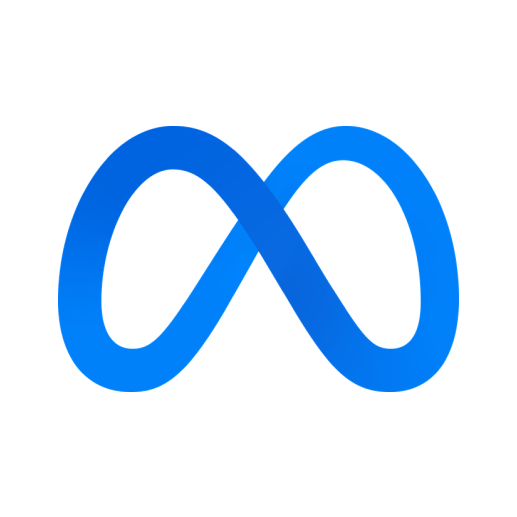 キャンペーンレポートを取得
キャンペーンレポートを取得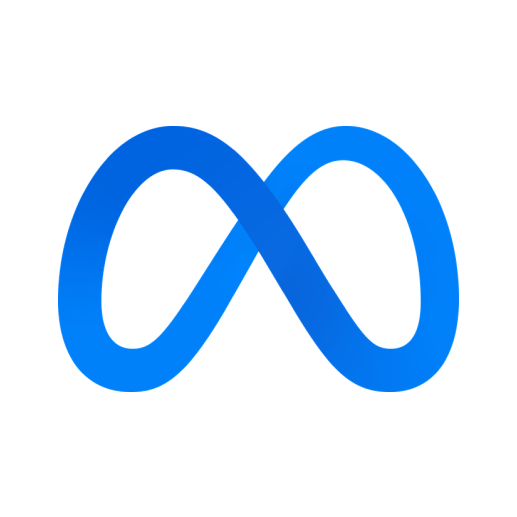 広告セットレポートの作成
広告セットレポートの作成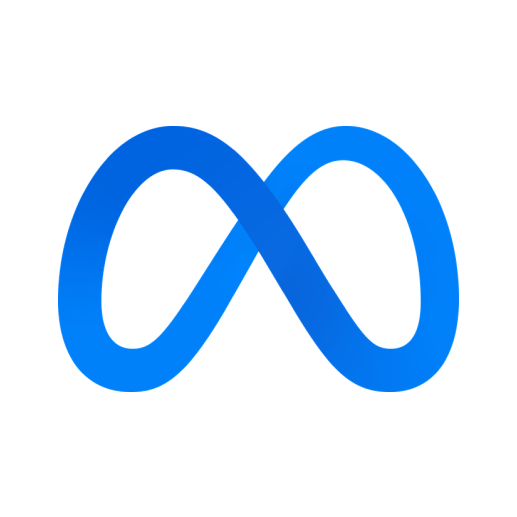 広告セットレポートを取得
広告セットレポートを取得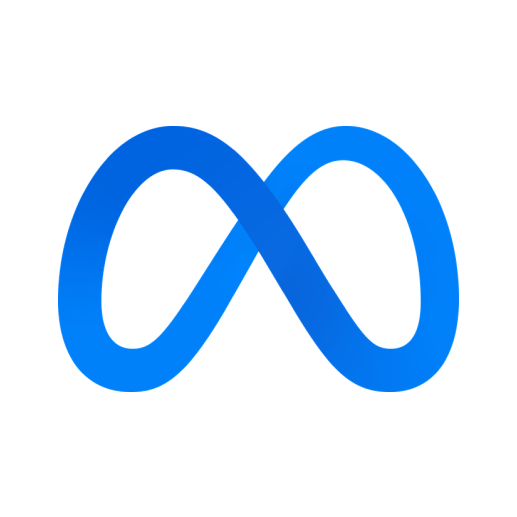 広告レポートの作成
広告レポートの作成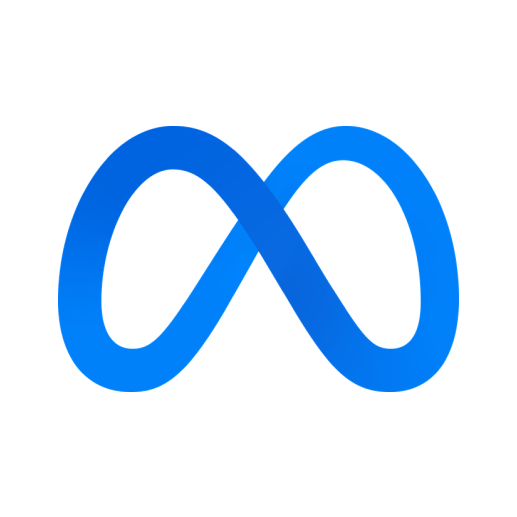 広告レポートを取得
広告レポートを取得